
안녕하세요 용재형 입니다.
이번 포스팅은 전자정보프레임워크 설치 방법 입니다.
개발자 개발환경 설치가이드
개요
본 가이드는 전자정부 표준프레임워크에서 제공하는 개발자 개발환경의 사용 방법을 제공한다.
Step 1. 개발환경 설치
개발자 개발환경 다운로드
-
인터넷 웹브라우저를 통해 eGovFrame 홈페이지(http://www.egovframe.go.kr/, http://www.egovframe.kr/)에 접속하여 로그인하고 사이트 상위메뉴를 통해 “다운로드>개발환경”으로 이동한다.
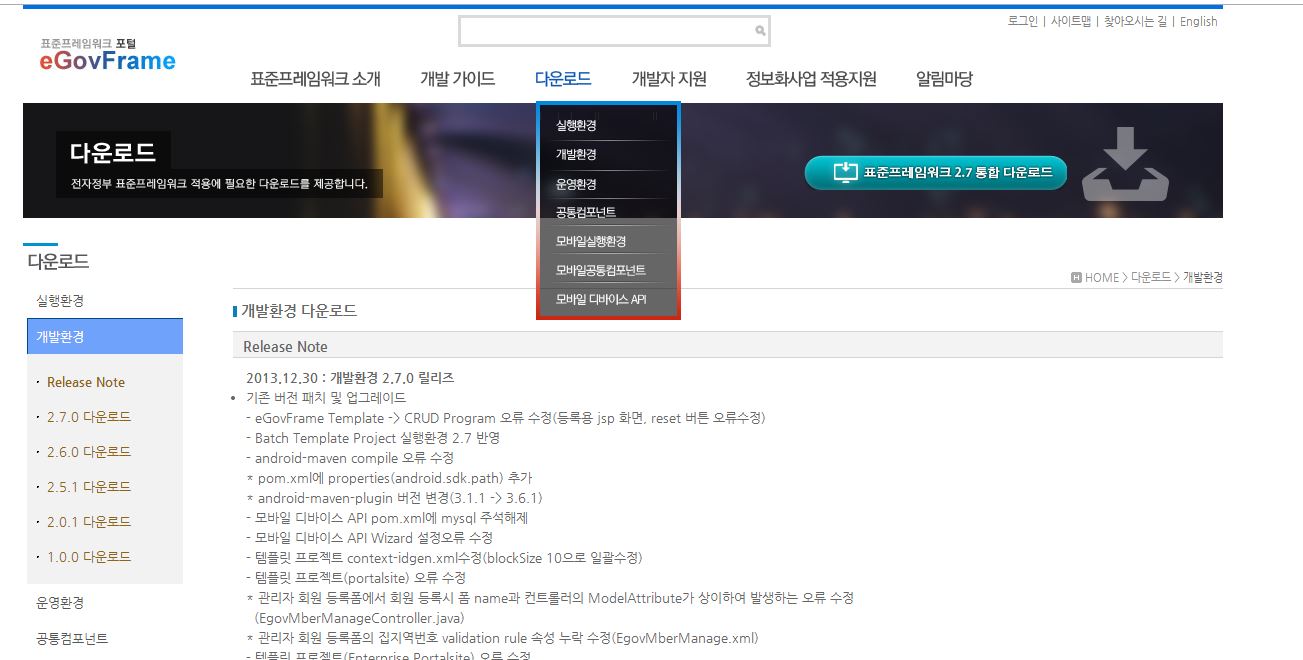
-
첨부된 파일을 다운로드받아 압축을 해제한다.
✔ C: 또는 D:에 설치할 것을 권고한다.
개발자 개발환경 실행
-
eclipse를 실행 후 Workspace Launcher 팝업이 나타나면 전자정부 개발환경에서 제공하는 workspace를 선택한다.
✔ 전자정부 표준프레임워크에서는 eclipse에 eGovFrame 관련 설정정보를 세팅하여 배포한다. 따라서 C:\eGovFrameDev-2.7.0-32bit\workspace와 같이 eGovFrame 개발환경에서 기본적으로 제공해주는 workspace를 선택하는 것을 권장한다.
퍼스펙티브(Perspective) 전환
✔ 만약 Perspective가 eGovFrame이 아닐 경우 다음의 절차를 따른다.
Step 2. 프로젝트 생성 및 실행
프로젝트 생성
서버 설치
-
Tomcat 서버를 설치해 보도록 한다.
프로젝트 실행
✔ 프로젝트 생성 후 “Could not open JDBC Connection for transaction” 메시지가 나타날 경우 HSQLDB 설정 가이드를 참고하여 HSQLDB를 연결한다.
기타 설정
DB 정보 변경
-
전자정부에서는 MySql, Oracle, Altibase, Tibero를 지원한다. 본 가이드에서는 MySql로 DB 정보를 변경하는 예제를 실습해 보도록 한다.
-
pom.xml 파일에 다음과 같은 dependency를 추가한다.
<dependency> <groupId>commons-dbcp</groupId> <artifactId>commons-dbcp</artifactId> <version>1.4</version> </dependency> <dependency> <groupId>mysql</groupId> <artifactId>mysql-connector-java</artifactId> <version>5.1.31</version> </dependency>
Data Source Explorer 연결
Data Source Explorer연결 가이드를 참고한다.
다국어 지원 방안
✔ 개발자 개발환경의 영문 버전을 사용할 경우 eclipse 설치 디렉토리에 있는 eclipse.ini 파일을 다음과 같이 수정한다.
-Duser.language=en
-Duser.country=US 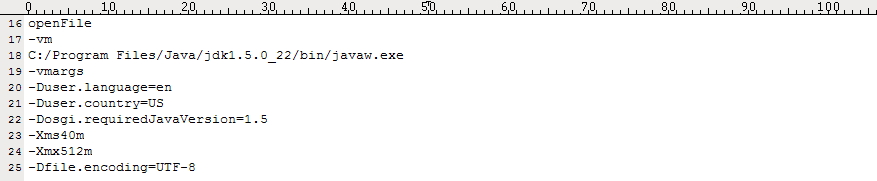
✔ 개발자 개발환경의 국문 버전을 사용할 경우 eclipse 설치 디렉토리에 있는 eclipse.ini 파일을 동일한 방법으로 수정한다.
-Duser.language=ko
-Duser.country=KR
성능 향상 방안
✔ 다음과 같은 설졍을 통해 구현도구(eclipse)의 성능 및 속도를 높일 수 있다. 아래 설정은 필수 적용사항이 아니므로, 필요한 경우 참고자료로 활용한다.
1. eclipse theme 기능 변경
-
Window ≫ Preferences ≫ General ≫ Appearance ≫ Theme를 Classic으로 변경.
-
Use mixed fonts and colors for labels 체크를 해지
-
Apply 후 eclipse 재실행.
2. eclipse.ini 파일 수정
필요에 따라 아래의 설정정보를 수정할 수 있다.
메모리 설정의 경우, 각 컴퓨터의 메모리 용량에 따라 설정하여야한다. (1~2G : 256m, 2~3G, 512m, 4G~ : 1024m 권장)
-
Xverify:none
클래스 검사 생략. eclipse 실행 시간 단축 -
XX:+UseParallelGC
Parallel Collector를 사용. 병렬 가비지 컬렉션. -
XX:-UseConcMarkSweepGC
병행 mark-sweepGC 기능을 수행하여 GUI 응답 속도 처리 -
XX:PermSize=32M
eclipse 클래스 로딩 기본 메모리 -
XX:MaxPermSize=128M
eclipse 클래스 로딩 최대 메모리 -
Xms256m
eclipse 실행시 잡는 최소 메모리 -
Xmx256m
eclipse 실행시 잡는 최대 메모리
'IT > Tool' 카테고리의 다른 글
| 아직도 putty쓰니? 무료 터미널 프로그램 강자! 'MobaXterm' (0) | 2020.09.25 |
|---|---|
| 구조도 그리기 크롬 플러그인 draw.io Diagrams (0) | 2020.09.25 |
| 이클립스에 EGit 플러그인 설치 후 Github 연동 (0) | 2018.12.21 |
| no projects found to import (이클립스 구동에러) (0) | 2018.12.12 |
| 이클립스 failed to create the java virtual machine 오류 (0) | 2018.12.12 |
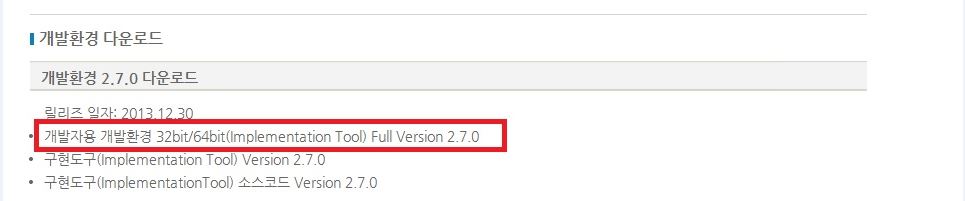
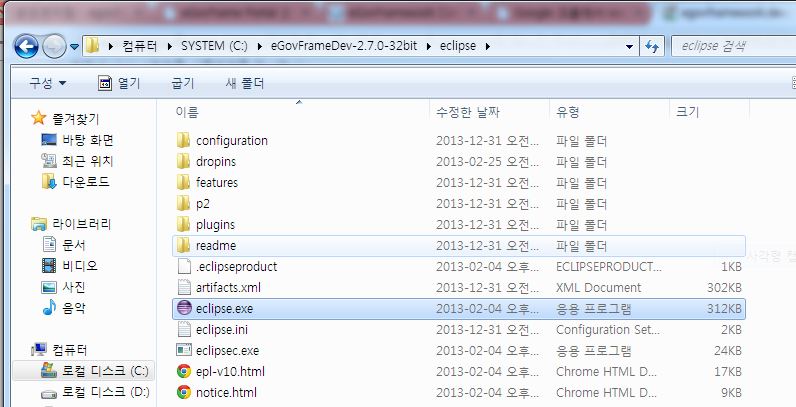
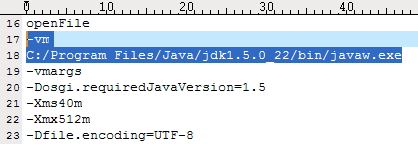
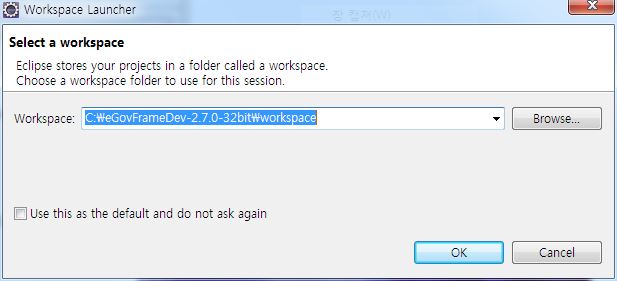
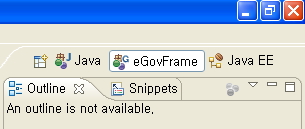
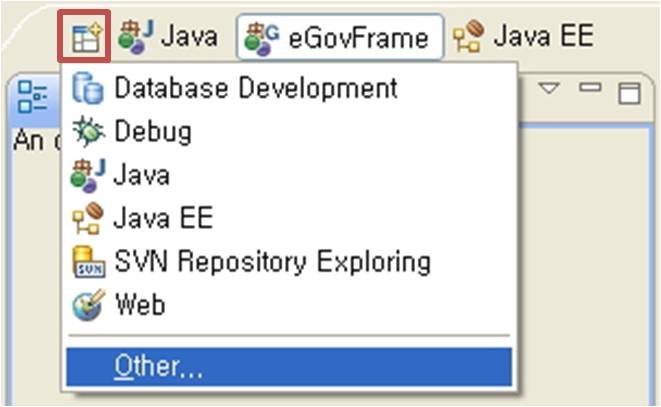
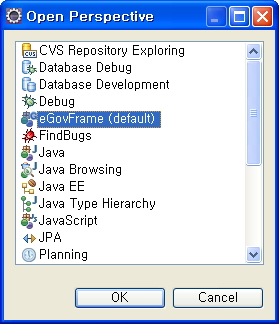
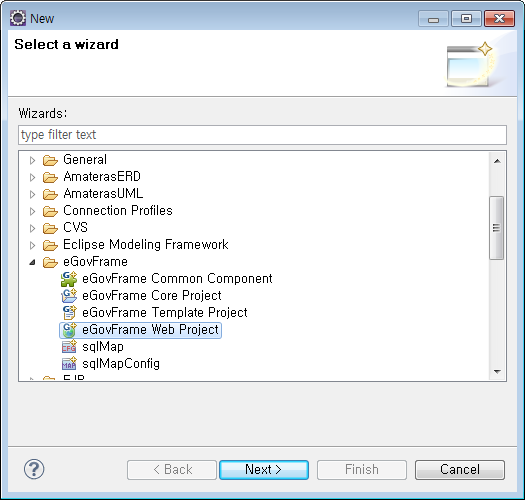
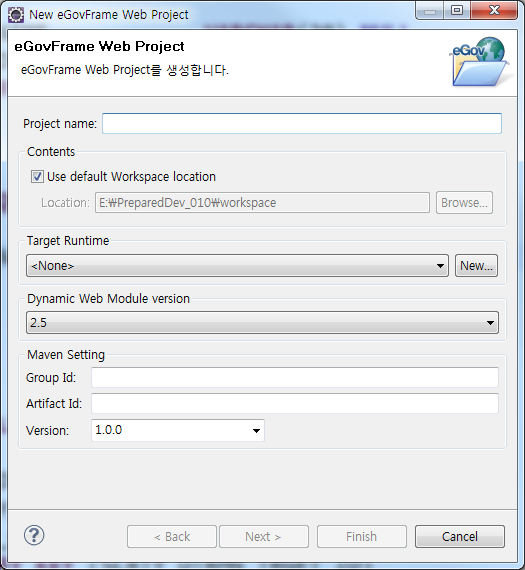
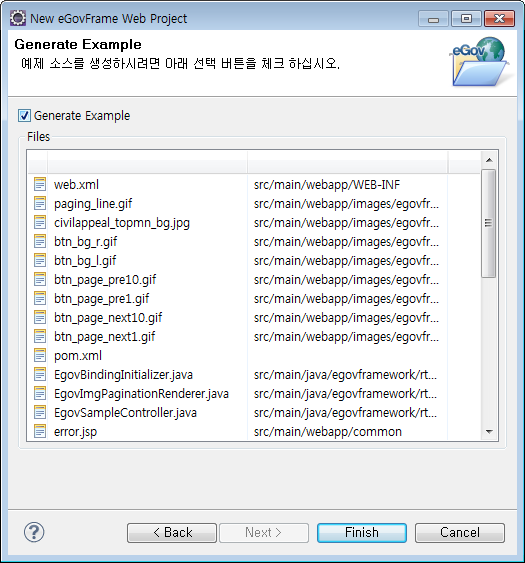
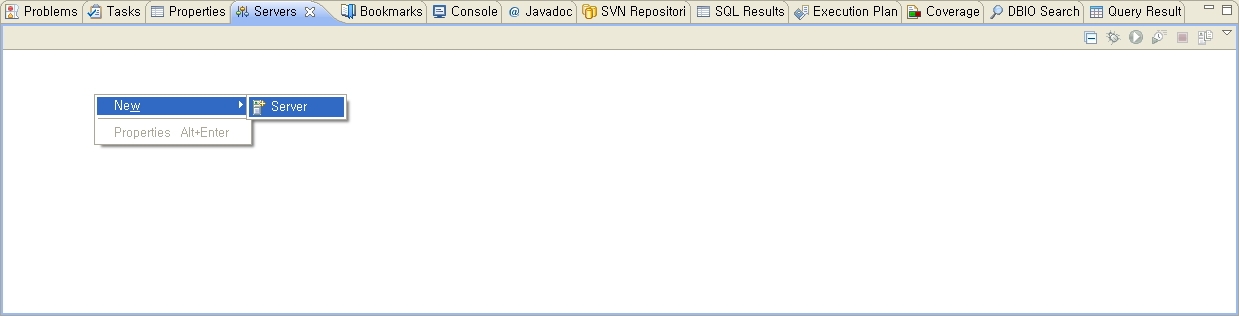
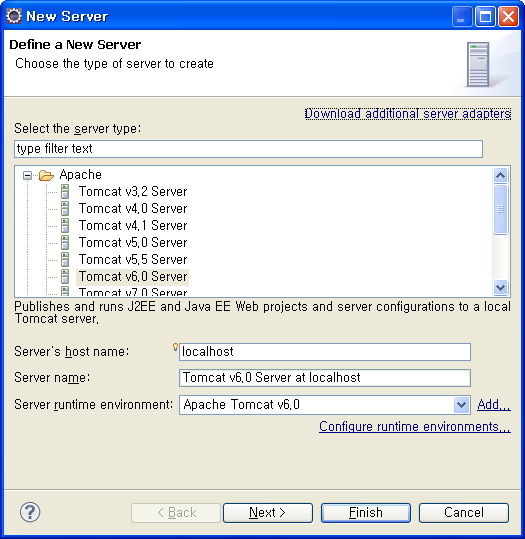
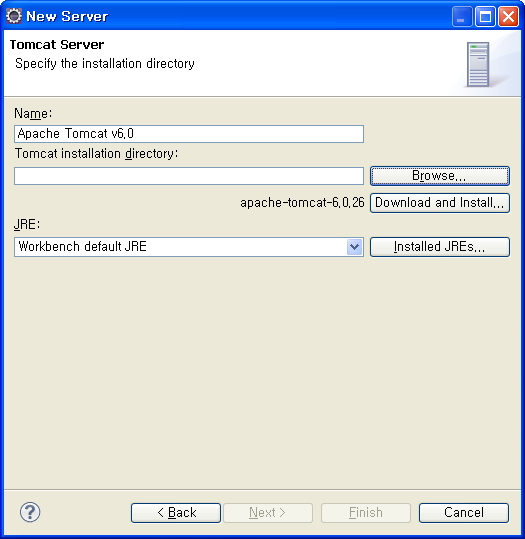
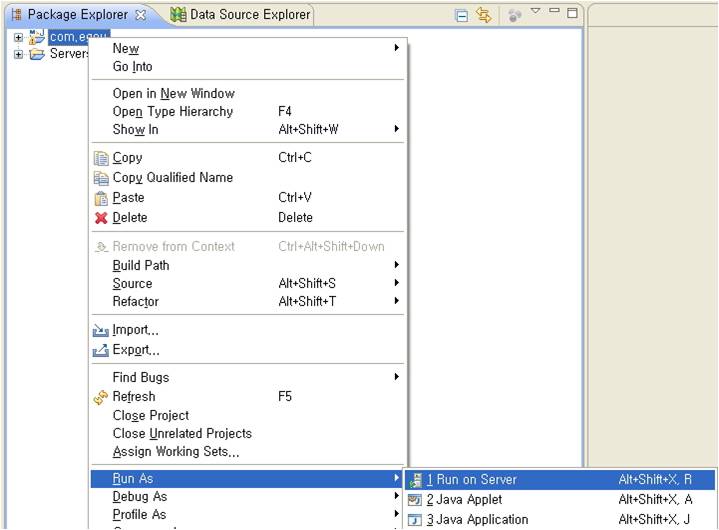
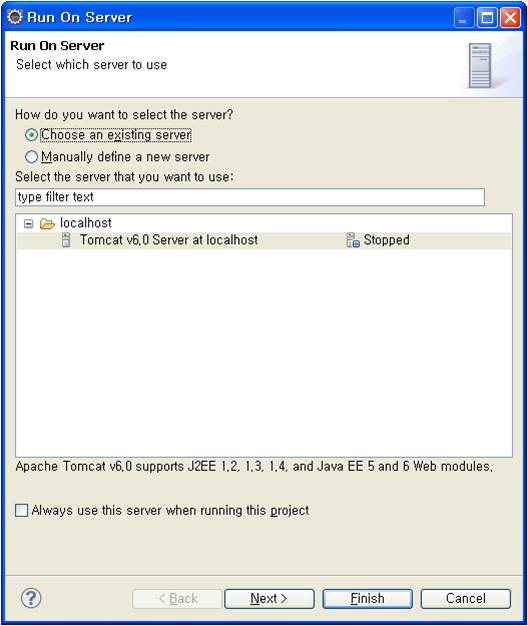
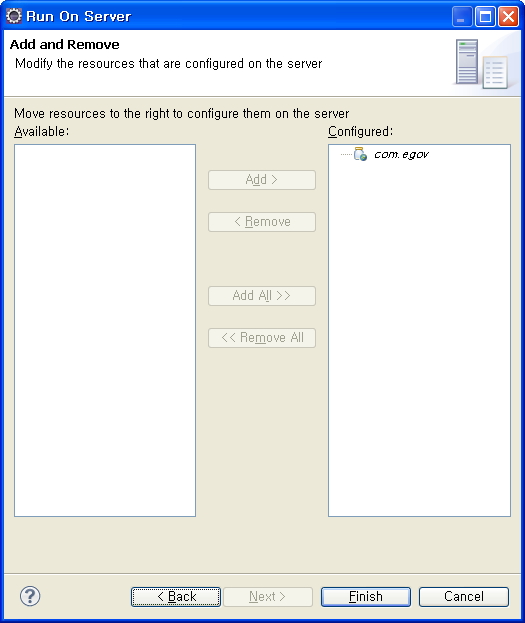

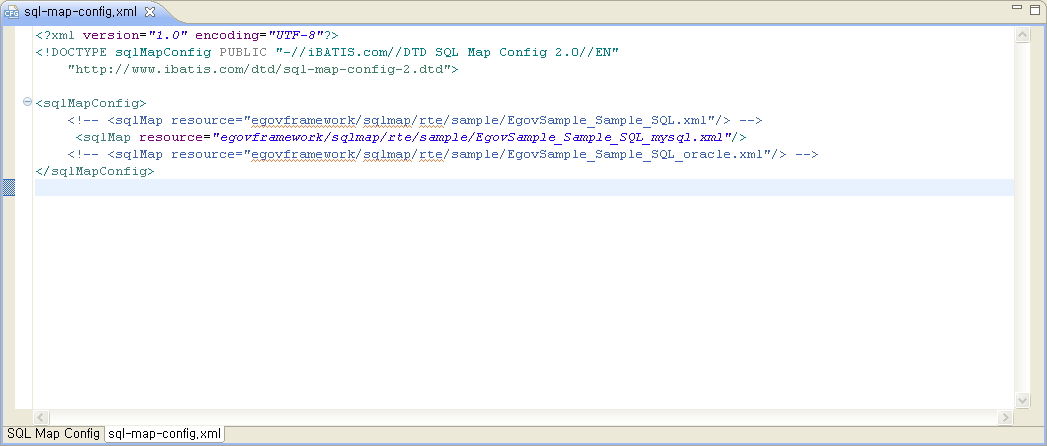
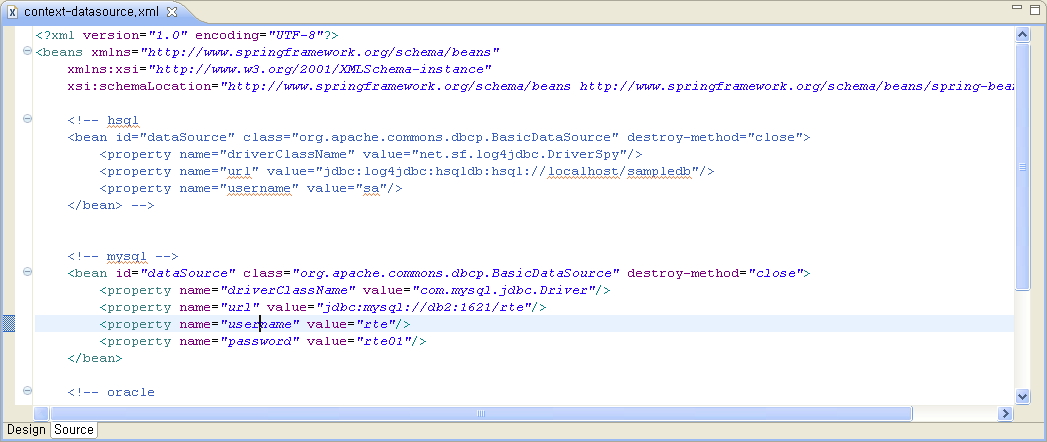
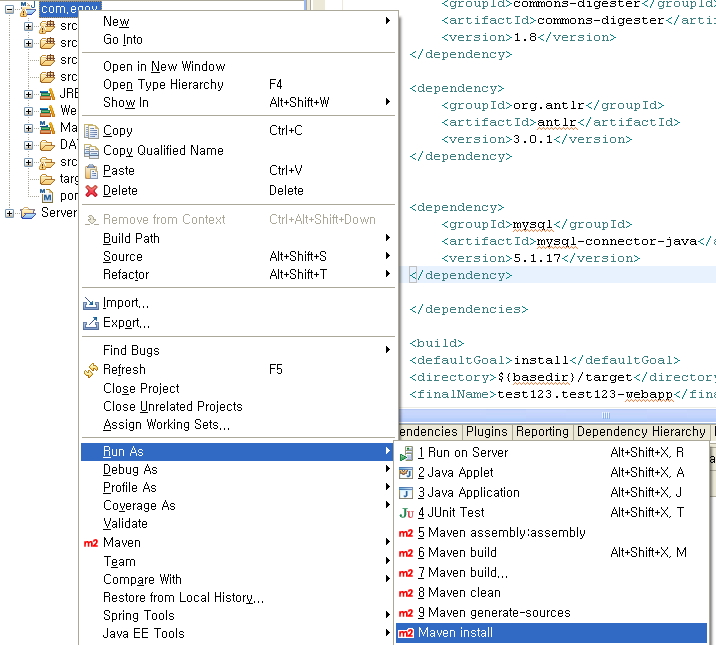
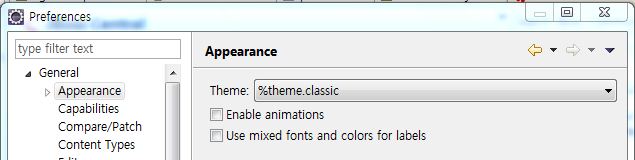




댓글